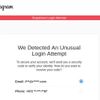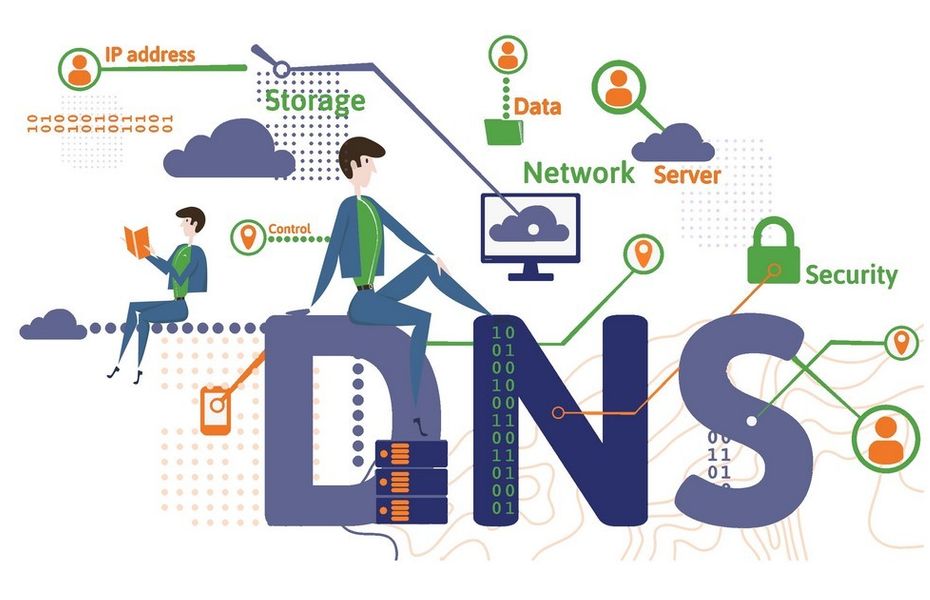
Cara untuk Mempercepat Internet dengan DNS di Smartphone dan PC

Memang ada beberapa cara yang bisa kamu lakukan untuk mempercepat koneksi internet. Dan salah satu langkah paling mudah adalah dengan memodifikasi server DNS atau Domain Name System.
Perumpaan sederhana dari DNS yakni seperti buku telepon internet, yang menjadi jalur tujuan sebuah website, sebut saja Braintologi.com, agar bisa dibuka satu perangkat.
Penjelasannya, saat kamu mencoba membuka satu website, perangkat yang kamu gunakan akan membuka buku telepon. Oleh karena itu, server DNS yang kamu gunakan nantinya bisa mempengaruhi kecepatan sebuah website dibuka.
Cara Mempercepat Koneksi Internet

Pengaturan jaringan pada komputer atau smartphone, router, serta titik akses bisa memperjelas server DNS mana –apakah yang primer atau sekunder- yang akan digunakan. Dan secara default atau pengaturan pabrik, DNS sebenarnya sudah diatur oleh penyedia layanan internet.
Namun, ada beberapa alat atau tools yang bisa gunakan untuk mendapatkan server DNS terbaik. Penasaran bagaimana cara mempercepat internet dengan DNS? Tim penulis sudah menyiapkan beberapa cara yang bisa kamu terapkan lewat smartphone maupun PC.
Baca juga:
- 7 Langkah untuk Membuka Kunci HP Samsung Salah Pola
- Begini Cara Memperbaiki Kartu SD yang Rusak Tidak Terbaca
Mempercepat koneksi WiFi dengan DNS di Android

Dibandingkan iOS, Android memiliki satu kelebihan yang bisa membuatmu mempercepat internet dengan DNS. Kelebihan itu yakni menyediakan tampilan pengaturan DNS langsung tanpa membutuhkan bantuan perangkat lunak pihak ketiga.
Untuk membukanya, pertama-tama masuk aplikasi Settings > WiFi > lalu tekan dan tahan lama pada jaringan WiFI yang kerap kamu gunakan. Nantinya, akan ada menu muncul, pilih Ubah Jaringan. Tap menu tersebut dan olih menu Opsi lanjutan yang terletak di bawah.
Nah, cara mempercepat internet dengan DNS di Android selanjutnya adalah dengan tap Setelan IP, lalu dari yang sebelumnya DHCP lalu diganti menjadi Statik. Jika sudah, akan muncul Pengaturan DNS. Kemudian, masukkan server DNS yang sudah kamu dapatkan pada kotak yang tersedia. Simpan pengaturan, matikan koneksi internet –baik koneksi dari WiFi maupun Data Seluler, kemudian reconnect.
Cara setting DNS di iPhone

Kelebihan menggunakan DNS adalah membuatmu bisa membuka website atau aplikasi yang diblokir pemerintah. Bukankah kamu masih ingat momen di mana pemerintah Indonesia memblokir layanan WhatsApp, Instagram, dan Facebook beberapa bulan lalu? Nah, mengganti DNS bisa jadi solusinya.
Dan untuk cara setting DNS di iPhone, pertama-tama, buka aplikasi Pengaturan lalu pilih menu WiFi. Setelah itu, tap kotak yang isinya alamat DNS yang ingin diubah. Pada kotak DNS tersebut, masukkan kombinasi DNS ini:
8.8.8.8, 8.8.4.4
Kalo kamu masih ingin menambahkan server DNS lagi, cukup tambahkan koma di kombinasi angka terakhir. Mudah, kan?
Cara mempercepat internet dengan DNS di PC

Nggak ribet dan bisa kamu lakukan dengan mudah. Itulah hal yang bakal kamu temukan jika melakukan cara mempercepat koneksi internet di bawah ini. Dan kalo kamu pengin mengganti DNS server pada laptop berbasis Windows, berikut caranya.

Pertama-tama, buka menu Pengaturan > Control Panel > lalu buka Network and Internet. Jika sudah, pilih menu Network and Sharing Center lalu pilih Change Settings Adapter. Klik kanan pada jaringan yang muncul, lalu pilih Properties.

Selanjutnya, klik Internet Protocol Version 4 (TCP/Ipv4) pada menu yang muncul dari kotak Ethernet Properties. Lalu, klik Properties. Nah, dalam kotak menu Internet Protocol, pengaturan yang sebelumnya Obtain DNS server address automatically diganti menjadi Use the Following DNS server addresses: Nantinya, kotak-kotak di bawah yang sebelumnya tak bisa diganti, bakal berubah warna menandakan sudah bisa diedit.

Nah, pada kotak Preferred DNS Server, ganti menjadi kombinasi angka seperti yang dicontohkan pada gambar di atas. Begitu pula angka yang diisikan pada kotak Alternated DNS Server.
Dengan begitu, cara mempercepat internet dengan DNS di PC pun sudah sukses kamu lakukan.
Baca juga:
- Pengin Mengembalikan Data Setelah Factory Reset? Begini Caranya
- Cara Mengatasi Limit Google Drive dalam 3 Langkah
Daftar DNS Server Indonesia Gratis

Mengganti DNS server menjadi yang gratis digunakan bakal memberi efek nyata. Salah satu efeknya yakni bikin proses browser jadi lebih responsif. Hasilnya, kesempatan untuk menghadapi kendala teknis pun makin minim.
Beberapa layanan server DNS bahkan juga menyediakan fitur blokir pada situs phising hingga yang sudah terinfeksi virus. Beberapa yang lain juga menyediakan layanan filter konten, yang mana bisa membantumu untuk menjaga anak-anak dari konten-konten berbahaya di internet.
Oleh karena itu, kamu perlu memilih layanan DNS server dengan penuh pertimbangan.Dan untuk membantu pembaca mendapatkan layanan yang tepat, berikut tim penulis menyertakan daftar 3 DNS server terbaik saat ini. Penasaran?
OpenDNS

DNS primer : 208.67.222.222
DNS sekunder : 208.67.220.220
Didirikan tahun 2005 dan kini sudah dibeli oleh Cisco, OpenDNS menjelma sebagai salah satu layanan DNS server untuk publik yang gratis. Keuntungan dari pengguna gratis yakni kecepatan internet tinggi, pengaturan blokir situs terinfeksi virus dan situs phishing, kontrol orang tua, serta layanan email gratis jika ada kendala muncul.
Sementara itu, untuk layanan berbayar, kamu bisa melihat aktivitas internet yang sudah dilakukan perangkatmu selama setahun terakhir dan juga layanan mengunci sistem jika mengunjungi situs-situs tertentu.
Layanan antarmukanya mudah digunakan, baik untuk kaum profesional maupun kamu yang masih pemula. Dan yang paling mengagumkan, layanan OpenDNS bisa digunakan pada berbagai perangkat, antara lain Mac, smartphone, router, dan masih banyak lagi.
Cloudflare

DNS primer : 1.1.1.1
DNS sekunder : 1.0.0.1
Sebelumnya, layanan Cloudflare dikenal sebagai jaringan penyedia konten top. Dan kini, perusahaan ini sudah menyediakan layanan DNS server untuk publik yang diberi nama 1.1.1.1
Kekurangannya, produk bikinan Cloudflare ini nggak memiliki kelebihan layanan seperti yang bakal kamu temukan dari berbagai penyedia DNS server lainnya. Nggak ada fitur anti-phishing, blokir iklan, filter konten, atau kontrol atas situs-situs yang boleh dan nggak boleh dibuka.
Akan tetapi, kekurangan itu ditutupi oleh satu kelebihan besar: yakni kemampuannya untuk mempercepat koneksi internet yang lebih baik dibandingkan produk lain. So, kalo kamu pengin mempercepat internet dengan DNS, layanan dari Cloudflare adalah pilihan sempurna.
Google Public DNS

DNS primer : 8.8.8.8
DNS sekunder : 8.8.4.4
Hampir semua bentuk layanan yang terkait dengan website, tak bisa lepas dari sentuhan Google: termasuk DNS server. Dan layanan Google Public DNS merupakan layanan DNS publik yang sederhana serta pengganti yang efektif untuk kamu gunakan.
Dari segi privasi, nggak seperti Cloudflare yang menyatakan bahwa mereka tidak menyimpan data milik pengguna. Akan tetapi, melihat layanan yang ditawarkan, bukan hal yang buruk, kok.
Sejauh ini, sudah ada banyak pengguna yang merasakan layanan langsung dari layanan bikinan raksasa teknologi Google ini. Dan jika melihat keuntunga-keuntungan yang ditawarkan, barangkali kamu pun bakal tertarik untuk masuk ke daftar pengguna tetap.
Usai sudah pembahasan kita mengenai cara mempercepat internet dengan DNS. Semoga uraian di atas bisa berguna dan membantumu untuk mengatasi internet lemot, ya.
Jika kamu membutuhkan artikel-artikel sejenis, jangan lupa untuk selalu update Braintologi. Nggak Cuma tutorial atau tips aja, lho. Kamu juga bisa menemukan beragam informasi gadget serta teknologi terbaru lainnya.
Baca juga: